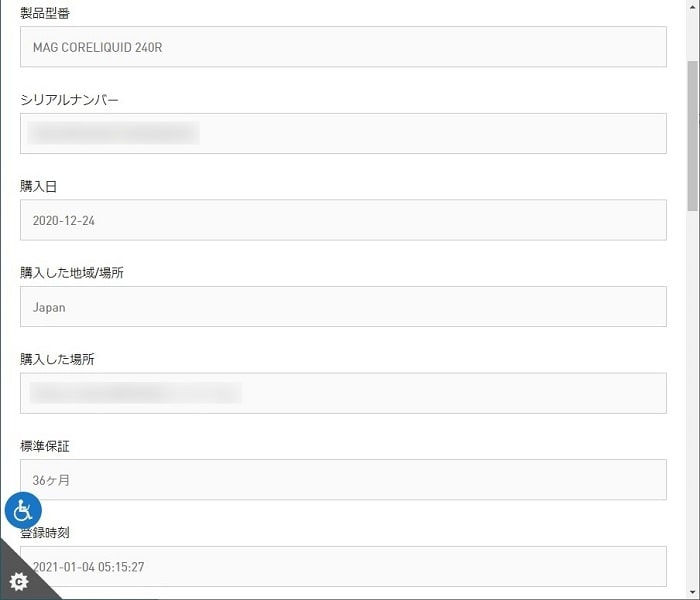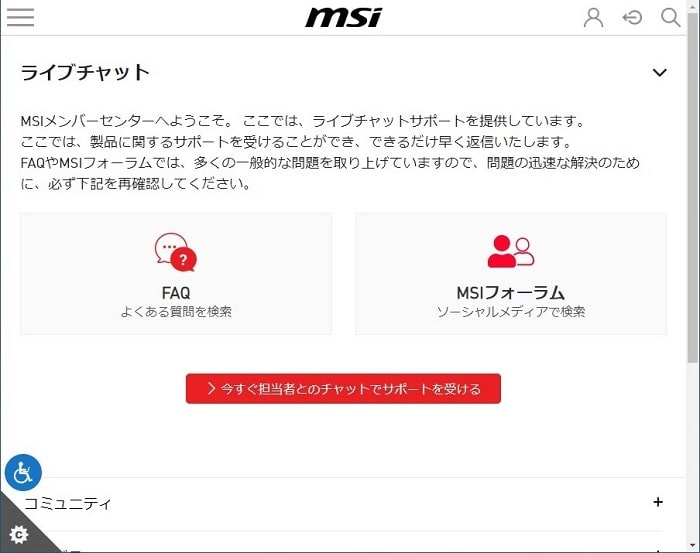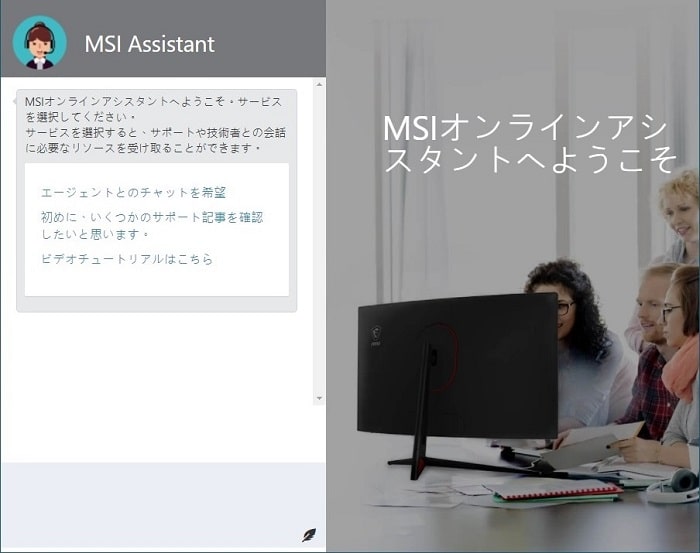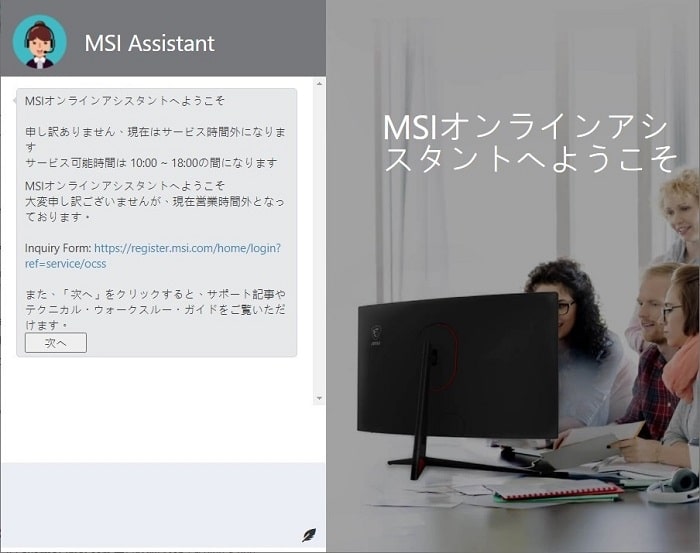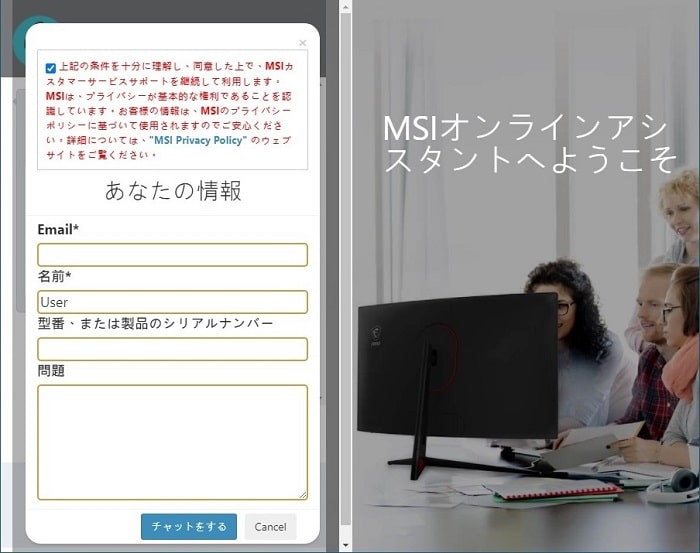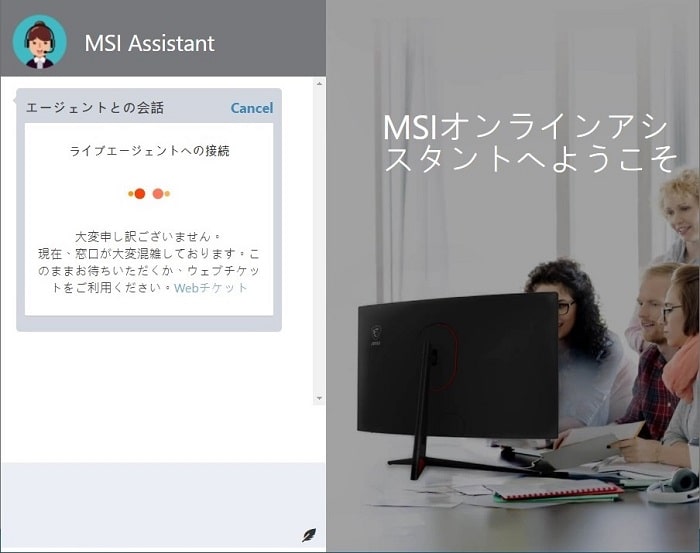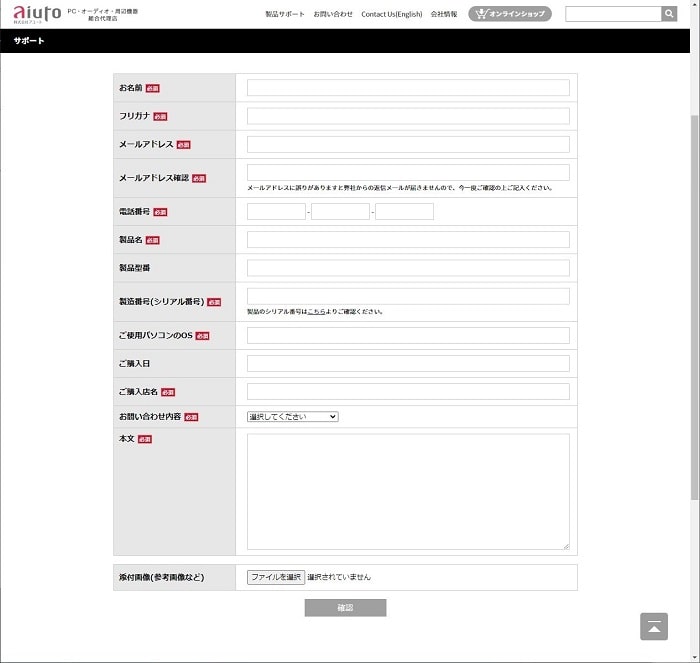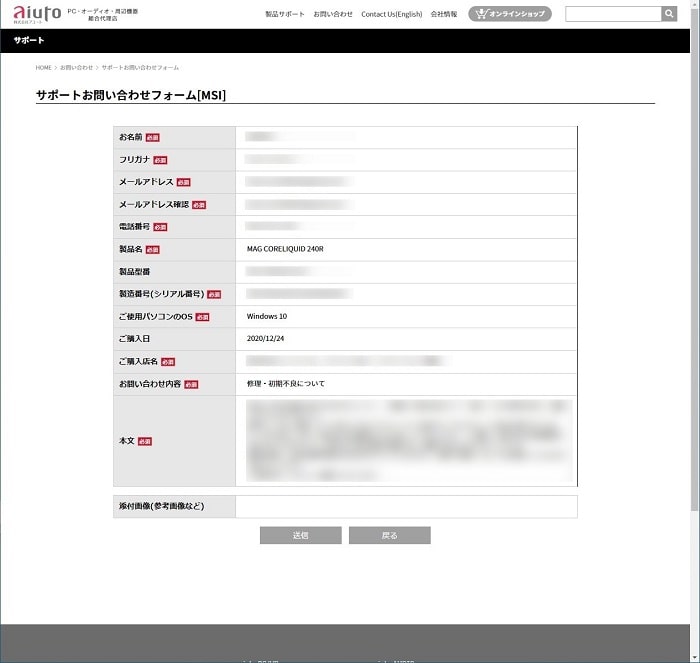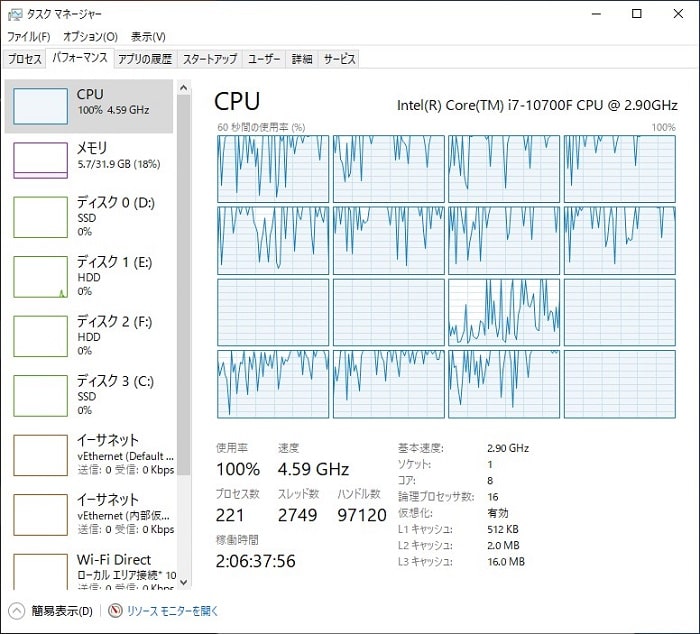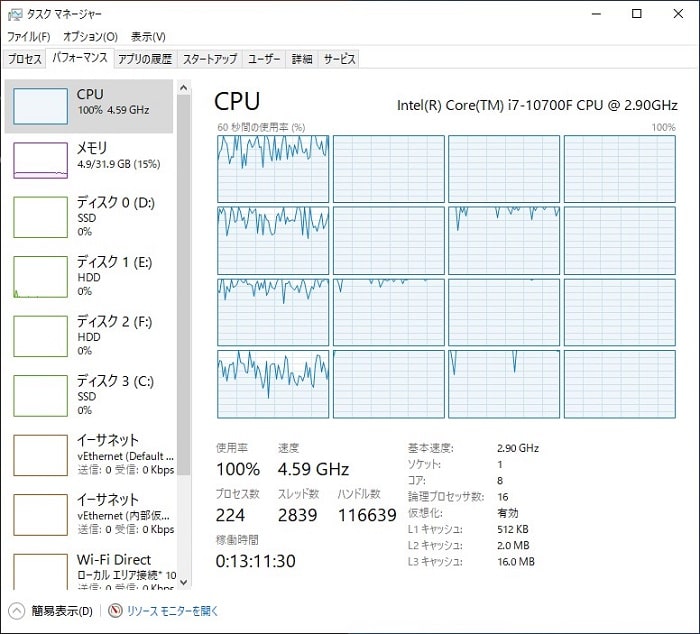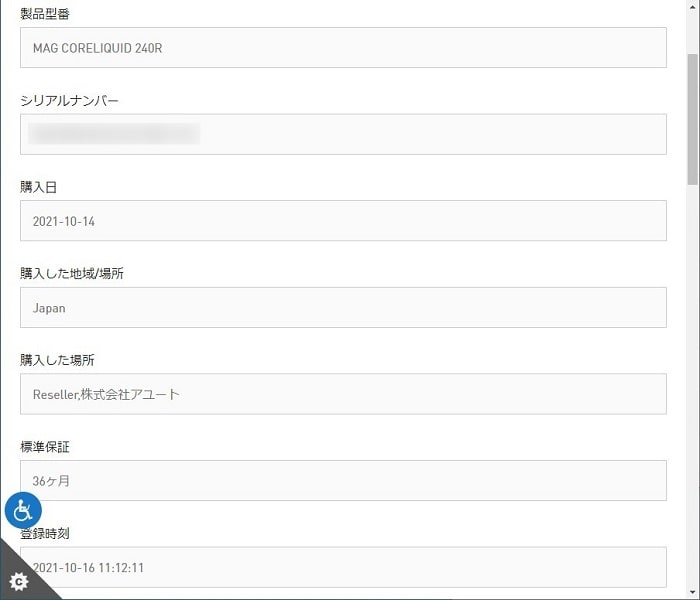簡易水冷クーラーの不具合!?MSI サポートへの問い合わせ手順
「MSI MAG CORELIQUID 240R」を購入してから9ヶ月目ごろから「カラカラ」「ジージー」と異音が鳴り始めました。
はじめは、パソコンの起動時だけ異音が発生していたので、気にも留めていませんでした。
数日前まで、異音もなく CPU をよく冷やしてくれていましたので「パソコンのファンにケーブルが干渉している程度かなー」と、軽く考えていました。
・・・それから、1ヶ月後、異音がひどくなました。
パソコンの起動時だけではなく、パソコン稼働中もうるさくて気が散るぐらい。
一旦、パソコンをばらし確認しましたが、ケーブルが干渉している訳でもないし機器的には問題なさそうでした。
「まさかの寿命?」「いやいや、そんなはずは無いさ」と、思いながら、症状からネットで検索したところ、ピッタリの症状に行き着きました。
「エア噛み」
実際、異音の原因がエア噛みなのかわかりませんが、とにかく、改善したいとの思いから MSI の製品サポートに問い合わせおこないました。
結果的に、無償での交換になりましたので、MSI の製品サポートへの問い合わせから、新品交換までの手順を解説いたします。
なお、筆者の場合は、無償での新品交換となりましたが、ご使用の環境や症状によっては、無償での新品交換や無償での修理にならないと思いますのでご注意ください。
前提条件
以下は、サポートを受けるための前提条件です。
·MSI のアカウントが登録済みあること
·購入した製品が登録済みであること
MSI への問い合わせ
まず、MSI のライブチャットを利用したサポートへの問い合わせ手順を解説します。
保証の確認
MSI への問い合わせを行う前に保証に関する確認をおこないます。
購入店舗の保証期間中、もしくはメーカーの保証期間中であることを確認します。保証期間外の場合、無償での修理、もしくは交換はできませんので最も重要なポイントです。
筆者の場合、購入した店舗での保障は期間外でした。
しかし、幸いなことにメーカーの保証期間中でしたので、そちらの保証を受けることになります。
もし、購入した店舗での保障が受けれる場合は、そちらでサポートを受けた方が早く解決すると思います。
次に、MSI の公式サイトにて保証対象に関して確認します。
保証対象であること、サポートの範囲内であること、保証の制限内であることを確認します。
もし、オーバークロックなど、保証の条件から逸脱した使用をおこなっていった場合、MSI の保証対象外となります。
また、OEM 用モデルの場合も MSI のサポート範囲外です。
ライブチャットでの確認
では、MSI サポートに問い合わせをおこない、故障に関する相談をおこないます。
なお、MSI への問い合わせは、ウェブチケットとライブチャットの2通り(FAQ の確認を含めると3通り)の方法が存在します。
今回は、ライブチャットから問い合わせをおこないましたので、そちらの手順を解説いたします。
MSI にログインし、[サポート] → [ライブチャット] をクリックすると、ライブチャットページが表示されます。
次に、MSI オンラインアシスタントが表示されます。
なお、サービス時間外の場合は、エージェントとはチャットができません。
次に、[上記の条件を十分に理解し、同意の上で・・・] をチェックすると、入力項目が活性化されます。
[E-mail]、[名前]、[型番、または製品のシリアルナンバー] および [問題] を入力します。
全項目の入力後、[チャットする] をクリックします。
なお、[型番、または製品のシリアルナンバー]には、製品のシリアルナンバーを入力した方がよりスムーズに進行すると思います。
また、[問題] に詳しい症状などを入力しましたが、チャット開始後にも、詳しい症状を伝えることになりますので、概要程度の入力でよいと思います。
次に、エージェントと接続します。
以下は、おおまかな説明ポイントと、それに対するエージェントからの回答をまとめました。
·説明ポイント
⇢環境、および症状の説明
⇢発生時期の説明
·エージェントからの回答
⇢故障の有無
⇢代理店情報
必要な情報を得ることができたら、チャットを終了します。
なお、チャットを終了する際に、エージェントを評価(5段階)します。
代理店との交渉
続いて、代理店への問い合わせを解説いたします。
なお、エージェントから、代理店名とその代理店の Web サイトの URL の情報を得ていましたので、そちらから問い合わせをおこないます。
今回は、代理店が「株式会社アユート」と、いうことでしたので、そちらの手順となります。
代理店への問い合わせ
代理店の Web サイトに接すると MSI のサポートページが表示されます。
次に、各項目を入力します。
次に、[サポート・お問い合わせフォーム] にて、入力内容を確認し、[送信] をクリックします。
送信後、[後日担当者よりご連絡させていただきます。] が表示されます。また、自動返信で受付完了メールが入力したメールアドレスに届きますので、代理店からの連絡を待ちます。
代理店からの連絡
2日後、代理店からメールが届きました。
以下は、メール本文を要約した内容です。
| 保証 | MSI の保障規定から逸脱してなければ問題ないはずです。 |
| 受付番号 | 採番された受付番号。 |
| 送付先 | 送付先住所と着日指定に関する説明。 |
| 送付方法 | 送付方法に関する説明。 |
| 修理期間 | 修理期間の説明。 |
送付と返却
送付方法の指示に従い、パソコンから取り外した MAG CORELIQUID 240R を外箱に戻します。
また、MAG CORELIQUID 240R の外箱を緩衝材で包み段ボール箱に入れ、平日の着日指定で送付します。
もし、丁度よい大きさの段ボールがない場合は、運送会社の営業所で買うことができます。
ちなみに、筆者はクロネコヤマトで段ボールを購入しました。値段は120円で、送料と合わせて1410円でした。また、緩衝材はダイソーで購入。価格は200円でした。
なお、修理期間は、3週間~4週間の期間を要するということでしたので気長に待ちます。
一旦、自己所有の空冷 CPU クーラー(虎徹 MarkⅡ)に換装しパソコンを運用。
虎徹 MarkⅡ は、Windows 11 をインストールした検証用パソコンを作るつもりで購入していました。
替えはリテールクーラーでもよかったのですが、虎徹 MarkⅡ の冷却性能も検証してみたかったので取り付けました。
1週間後、何かが届く予定はなかったのですが、運送会社から荷物が届きました。
もしかするとと思い開封してみると、中から MAG CORELIQUID 240R が出てきました。
動作チェック
CPU クーラーを MAG CORELIQUID 240R に換装します。
新品交換で返却された場合、初期不良の確認もおこないますので、早めに換装することをおススメします。
問題なく動作していますので、初期不良はなさそうです。
念のため、CPU に負荷をかけ、冷却性能を検証を実施します。なお、CPU 負荷ツールには、CPUSTRES を利用します。
なお、CPUSTRES は Microsoft の公式サイトから入手が可能です。
CPU クーラーの比較
はじめに、換装前(虎徹 MarkⅡ)に CPU に負荷をかけます。
CPU の温度は「73℃」でした。高温ですね。虎徹 MarkⅡ の冷却性能は弱いかもしれません。値段なりって感じです。
次に、換装後(MAG CORELIQUID 240R)、CPU に負荷をかけます。
CPU の温度は「61℃」でした。高負荷も耐えれそうです。MAG CORELIQUID 240R の冷却性能は問題なしです。
製品登録
最後に製品登録です。
製品登録に関しても、MSI のライブチャットを利用しポイントを確認しました。
以下が、確認したポイントです。
| 再登録 | 新しいシリアルナンバーとなっていますので再登録が必要。 |
| 購入日 | 返却日時で OK。製品(交換前)の購入日ではありません。 |
| 購入した場所 | 代理店名。製品(交換前)の購入店舗名ではありません。 |
| 購入証明書 | 納品報告書の画像をアップロードで OK。 |
確認ポイント通りに入力すると、製品登録がおこなえます。
雑感
以上が、MSI サポートへの問い合わせから新品交換までの手順となります。
いかがでしたでしょうか?
ラジエーター付近から異音が発生していたので、実際、異音の原因がエア噛みなのかは不明ですが、できるだけ細かく環境や症状を伝えることで、MSI や代理店の担当者の方も丁寧に対応してくれたように感じます。
そのため、正確な情報をすべて伝えることが重要なのではないでしょうか。
このあたりは、IT 関係の仕事に従事していた時に海外ベンダーのサポートセンターと直接交渉をおこなっていた経験がいきたのかなー、と、思いました。
それにしても、MSI、代理店の両社に素早いサポートをしていただけて、ストレスなくスムーズに進めることができました。めちゃめちゃ感謝です。
MSI のライブチャットに関しても、エージェントと直接チャットができ、色々と相談できますしたのでかなり助かりました。
MSI のライブチャットは、すごくよい機能だと思います。
もし、MSI製品に関してお困りの場合は、ライブチャットを活用してみてはいかがでしょうか。
あと・・・
たまたま、MAG CORELIQUID 240R の外箱を捨てずに保管していましたが、もし捨ててしまっていたらと考えると怖くなります。もしかしてサポート対象外?
今回は外箱がありましたので、代理店の担当者の方に確認しませんでした。
もうひとつ・・・
頑張って裏配線をきれいにしていたのに、全部、やり直しです。
今は面倒なので手抜き状態です。いずれ、時間を作ってきれいにしたいと思います。
最後までお読みいただきありがとうございました。
では。